Slik bruker du Android Auto i Norge
Det har blitt såre enkelt å bruke Android Auto i Norge

Googles Android Auto ble offisielt lansert i Norge våren 2021. Dermed ble det slutt på at man måtte «snike inn» denne programvaren på telefonen. Android Auto finnes altså i norskspråklig versjon, og finnes tilgjengelig via Google Play.
I desember 2020 ble det første gang meldt at Google skulle komme med en norsk versjon av denne praktiske programvaren, men de valgte likevel å la det drøye noen måneder før den faktisk ble gjort tilgjengelig.
Dette er Android Auto
Hvis du ikke har kjennskap til Android Auto, er dette altså en plattform som innebærer at man forlenger telefonens funksjonalitet til bilens instrumentpanel. En forutsetning er naturligvis at bilen man eier, leier eller låner i utgangspunktet har støtte for Android Auto. De fleste moderne biler har støtte for både Googles og Apples løsninger Android Auto og CarPlay.
Hvis du har Android 9 eller eldre, laster du ned Android Auto-appen på telefonen din. Med Android 10 (og nyere) er Android Auto innebygd – så du trenger ikke appen for å komme i gang.
Sistnevnte løsning har vært tilgjengelig i Norge en stund, og iPhone står utrolig sterkt i vårt marked. Android-brukere fikk endelig Android Auto-appen i den norske Play-butikken våren 2021.
Med Android Auto i bilen får man et lettnavigert grensesnitt med store, tydelige ikoner på en skikkelig berøringsskjerm. Flere populære apper finnes i versjoner for Android Auto, blant andre Google Maps, Waze, Spotify, Google Kalender, WhatsApp og Acast. Det mangler ennå støtte for en lang rekke av de øvrige appene, men antallet kompatible apper øker stadig.
Foruten å navigere, spille av musikk og lytte til podder kan du naturligvis også ringe og sende meldinger via Android Auto. Dette er funksjoner du også kan styre med talekommandoer, noe som betyr at du ikke trenger å stanse bilen i veikanten for å svare på en Whatsapp-melding, for eksempel.
Det blir med andre ord både enklere og vesentlig sikrere å benytte telefonen med Android Auto i bilen enn å kløne med telefonen mens man kjører (noe som uansett er forbudt i Norge).
Get the best Black Friday deals direct to your inbox, plus news, reviews, and more.
Sign up to be the first to know about unmissable Black Friday deals on top tech, plus get all your favorite TechRadar content.
Slik beskriver Google Android Auto tjenesten:
Koble telefonen din til bilskjermen – så vises Android-appene dine på skjermen. Trykk for å få veibeskrivelser, eller snakk for å sende en tekstmelding. Du kan til og med ringe moren din ved å bare bruke stemmen din. Android Auto er utviklet for å hjelpe deg med å fokusere på veien. Og ha det moro underveis. Koble til og kjør.
Steg 1: Finn appen i Google Play-butikken
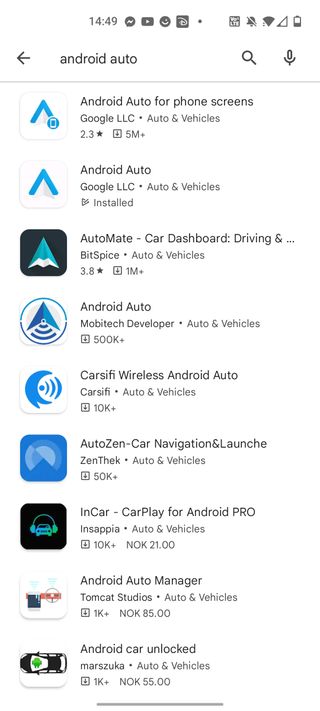
Som ovennevnt ble det på vårparten 2021 langt enklere å skaffe seg Android Auto. Har man en ny Android-modell er funksjonen allerede innebygget, og har man en eldre modell kan man nå finne den offisielle appen i den norske Google Play-butikken. Denne finner du helt enkelt ved å søke etter «Android Auto». Det eneste man må forsikre seg om er at appen er laget av Google LLC, og ikke en tredjepart.
Når du har funnet frem til riktig treff i søket installerer man simpelthen appen, noe som kan ta et minutt eller to, avhengig av internettilkoplingen din. Appen vil så dukke opp i app-oversikten, og man vil som vanlig ha mulighet til å flytte på snarveien.
Steg 2: Start appen og konfigurer
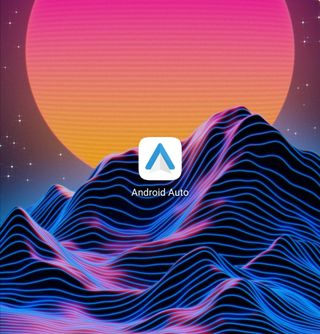
Android Auto vil nå være å finne som en helt vanlig app på telefonen din. Etter du åpner appen må du gi tilgang til funksjonene den spør om. Tilgangen trengs slik at appen skal fungere som den skal sammen med bilen din.
Så er det på tide å kople telefonen til bilen via USB-utgangen. Skru på bilens elektronikk og sett kabelen i kontakten. Bilen kommer nå sannsynligvis til å åpne en rute på infotainment-skjermen der den ber om tilgang til Android Auto, eller en slags «mirror screen»-løsning. Godkjenner man forespørselen vil en hovedmeny dukke opp med en rekke ikoner på bunnen som representerer ulike app-kategorier. Disse vil nå være mulig å bruke i din bil.
Enkelte ganger kan det være litt kronglete å få i gang Android Auto på enkelte bilmodeller, og det kan være en fordel å prøve å åpne Android Auto-appen før man starter bilen, eller motsatt. Det kan også hjelpe å prøve å ta ut og sette i USB-kabelen noen ganger.
Android Auto er ikke like intuitivt som Apples Car Play, som har et brukergrensesnitt som ligner med på hjem-skjermen på telefonen. Likevel er det ikke spesielt vanskelig å komme i gang. Tut og kjør!

John er utdannet innen elektronikk, film og journalistikk. Han skrev sitt første script på en HP Vectra (386) i en æra da det var kult å laste ned Sierra-spill fra BBS-er. John er teknologifiksert til tusen, men har en spesiell forkjærlighet for datamaskiner med overdådige skjermkort, kameraer og lydprodukter. Som norsk redaktør tar han seg av det meste som har å gjøre med den daglige driften av TechRadar.